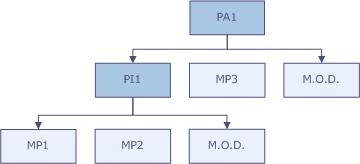Histórico da Página
ÍNDICE
- Visão Geral
- Exemplo de utilização
- Tela XXX
- Outras Ações / Ações relacionadas
- Outras Ações / Ações relacionadas
- Tela XXX
- Principais Campos e Parâmetros
- Principais Campos e Parâmetros
- Tabelas utilizadas
01. VISÃO GERAL
A estrutura ou "BOM" (bill of materials) demonstra como um produto é montado em todos os seus níveis, apresentando seus componentes e quantidades em forma de árvore (tree-view) com cada elemento ligado ao nível superior (produto pai).
É com base nas estruturas que uma Ordem de Produção gera os empenhos dos componentes do produto para sua produção, permitindo a requisição automática deste material, baixa dos materiais e apuração do custo do produto.
Para determinar a fabricação/montagem é preciso que se tenha a relação dos componentes + mão de obra adequada e, se necessário, produtos fantasma para formação do produto acabado ou intermediário.
Para formação das estruturas são informados basicamente:
- Conjunto: Produto a ser produzido - Produto Acabado ou Intermediário.
- Componentes: Produtos ou materiais utilizados na produção do conjunto - Matéria-prima ou Produto Intermediário.
- Quantidade: Quantidade utilizada para fabricação de uma unidade de conjunto. No caso de mão de obra, deve-se informar como quantidade, o tempo padrão gasto em cada centro de custo. Para empenho e compra do produto, é solicitada a quantidade normal que deve ser utilizada no conjunto acrescida do percentual de perda, se definido.
02. EXEMPLO DE UTILIZAÇÃO
03. ESTRUTURA - PCPA200
Outras Ações / Ações relacionadas
| Ação | Descrição |
|---|---|
| Incluir | Quando acionado, permite efetuar a inclusão dos componentes na estrutura. Procedimentos: Para incluir uma estrutura de produto:
Dica: |
04. TELA XXXXX
Principais Campos e Parâmetros
| Campo | Descrição |
|---|---|
| Card documentos | ||||
|---|---|---|---|---|
|
05. TABELAS UTILIZADAS
| HTML |
|---|
<!-- esconder o menu -->
<style>
div.theme-default .ia-splitter #main {
margin-left: 0px;
}
.ia-fixed-sidebar, .ia-splitter-left {
display: none;
}
#main {
padding-left: 10px;
padding-right: 10px;
overflow-x: hidden;
}
.aui-header-primary .aui-nav, .aui-page-panel {
margin-left: 0px !important;
}
.aui-header-primary .aui-nav {
margin-left: 0px !important;
}
</style>
|